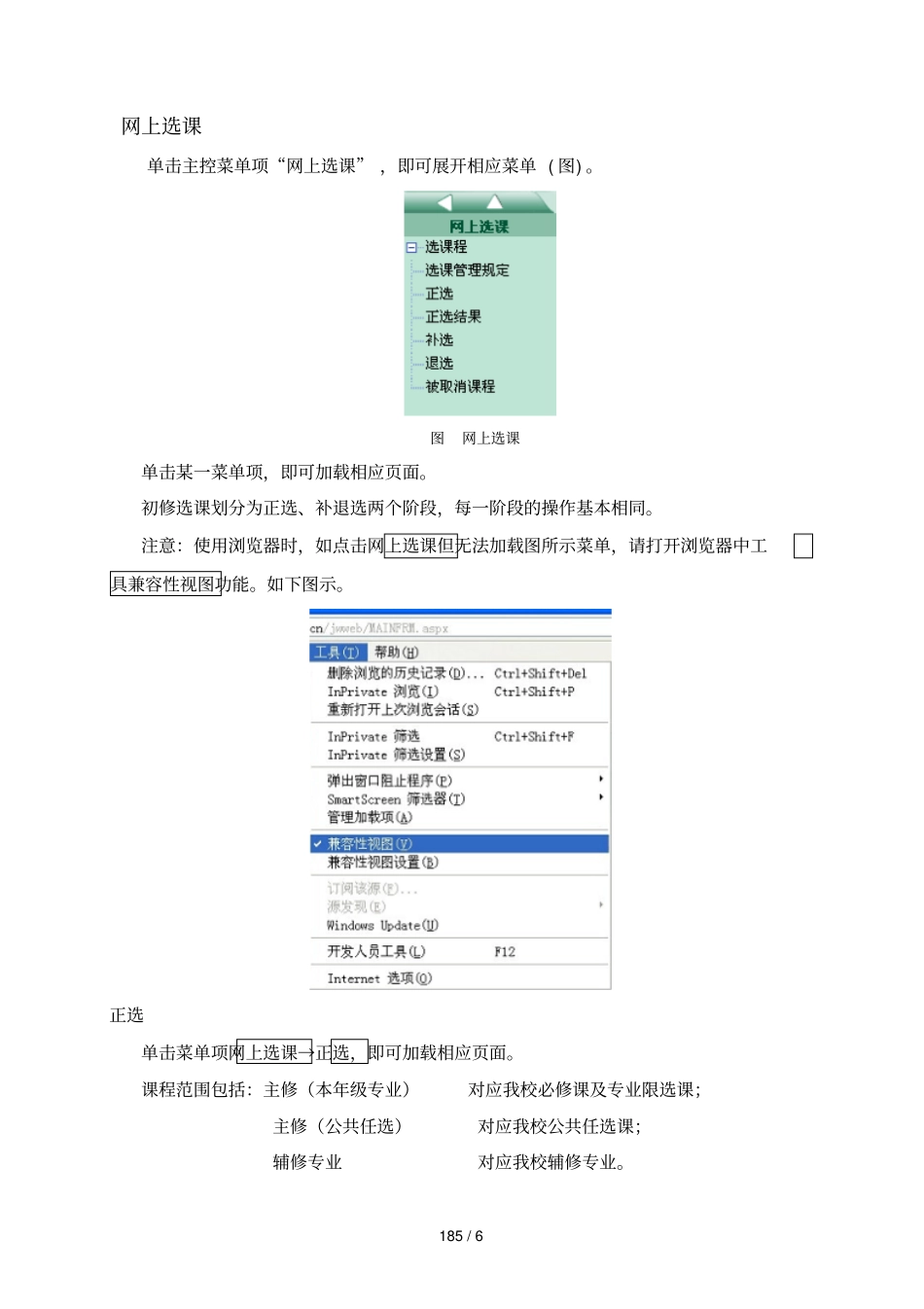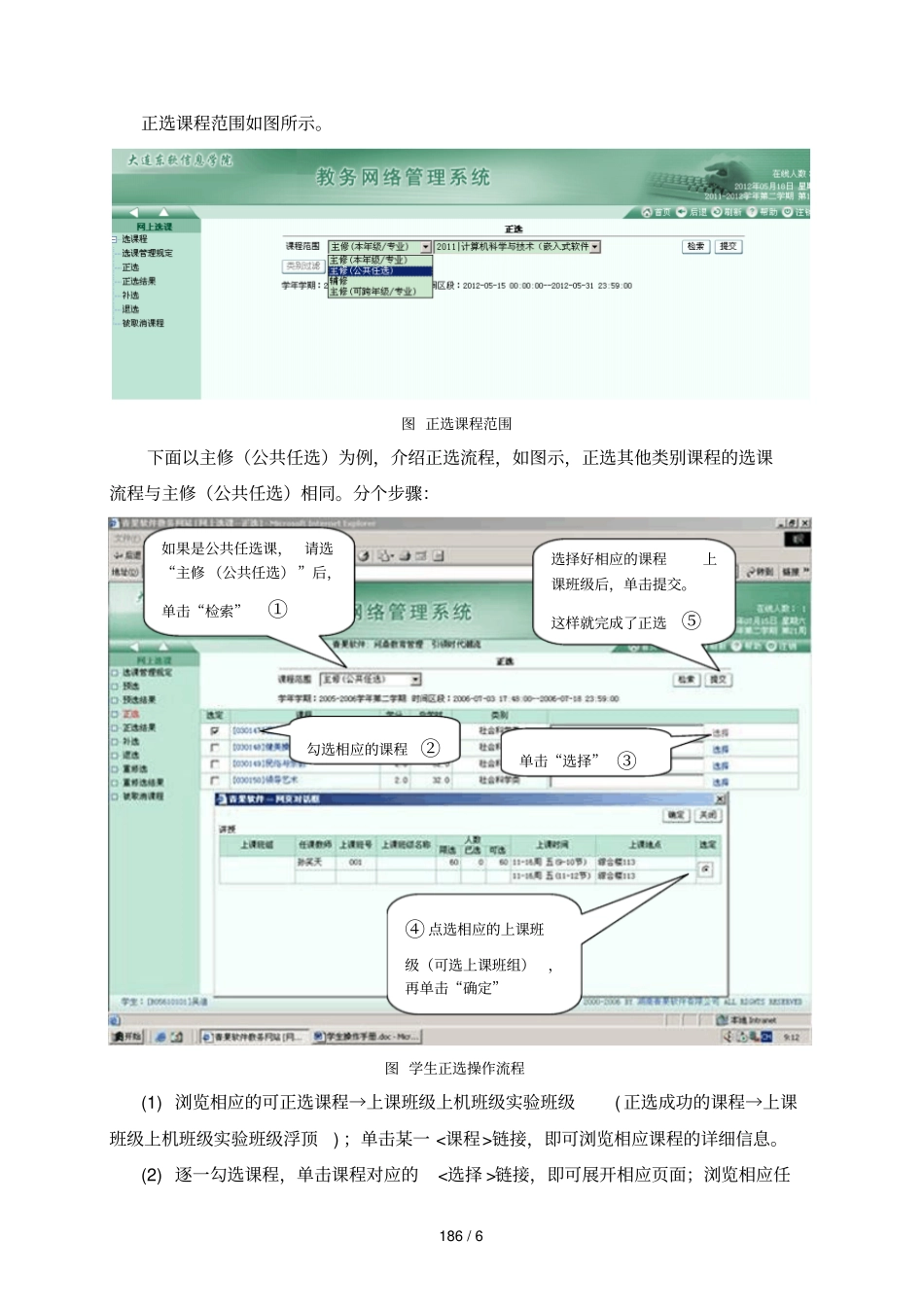184/6大连东软信息学院教务网络管理系统学生操作手册选课部分登录教务网络管理系统输入网址:选择身份为学生,输入学号、密码及验证码(初始密码为学号),点击登录即可。如图示。图用户登录界面①首页登录区②在“身份”的下拉选项中选择“学生”,输入学号、密码及验证码,单击“登录”,即可自动加载相应主控菜单,这样就完成了教务网络管理系统浏览器端的登录185/6网上选课单击主控菜单项“网上选课”,即可展开相应菜单(图)。图网上选课单击某一菜单项,即可加载相应页面。初修选课划分为正选、补退选两个阶段,每一阶段的操作基本相同。注意:使用浏览器时,如点击网上选课但无法加载图所示菜单,请打开浏览器中工具兼容性视图功能。如下图示。正选单击菜单项网上选课→正选,即可加载相应页面。课程范围包括:主修(本年级专业)对应我校必修课及专业限选课;主修(公共任选)对应我校公共任选课;辅修专业对应我校辅修专业。186/6正选课程范围如图所示。图正选课程范围下面以主修(公共任选)为例,介绍正选流程,如图示,正选其他类别课程的选课流程与主修(公共任选)相同。分个步骤:图学生正选操作流程(1)浏览相应的可正选课程→上课班级上机班级实验班级(正选成功的课程→上课班级上机班级实验班级浮顶);单击某一<课程>链接,即可浏览相应课程的详细信息。(2)逐一勾选课程,单击课程对应的<选择>链接,即可展开相应页面;浏览相应任如果是公共任选课,请选“主修(公共任选)”后,单击“检索”①勾选相应的课程②单击“选择”③④点选相应的上课班级(可选上课班组),再单击“确定”选择好相应的课程上课班级后,单击提交。这样就完成了正选⑤187/6课教师上课班级、指导教师上机班级、指导教师实验班级的详细信息(含授课方式、上课班组、上课时间、上课地点、人数(限选已选可选));单击<教师>链接,即可浏览相应教师的详细信息;分别单击单选按钮选定任课教师上课班级之一、指导教师上机班级之一、指导教师实验班级之一(依据上课班组自动联动);单击“确定”按钮即可。(3)单击“提交”按钮,即可提交选定的任课教师上课班级、指导教师上机班级、指导教师实验班级(同时获得相应的正选成功失败信息(含原因:时间冲突,突破人数上限,突破学分上限,突破门数上限等))。(4)单击中向上箭头,返回到主菜单界面。正选结果单击菜单项网上选课→正选结果,即可加载相应页面。(1)浏览相应的正选结果(含不需要正选课程→上课班级上机班级实验班级且浮顶、退不掉);单击某一<课程>链接,即可浏览相应课程的详细信息;单击课程对应的<详细>链接,即可浏览相应任课教师上课班级、指导教师上机班级、指导教师实验班级的详细信息(含授课方式、上课班组、上课时间、上课地点、人数(限选已选可选));单击<教师>链接,即可浏览相应教师的详细信息。(2)逐一勾选需要退选的课程。(3)单击退选按钮,即可退掉选定的课程。补选正选阶段结束后,系统将开放补选功能,学生可在规定时间内补选课程。单击菜单项“网上选课→补选”,即可加载相应页面。操作方法类似于。退选正选阶段结束后,系统将开放退选功能,学生可在规定时间内退选课程。单击菜单项“网上选课→退选”,即可加载相应页面。操作方法类似于。教案安排单击主控菜单项教案安排,即可展开相应菜单(图)。